كيفية فتح واتساب على الكمبيوتر بدون هاتف whatsapp. يحتاج الكثير من المستخدمين إلى تشغيل حساب الواتساب على الكمبيوتر بدون استعمال الهاتف من أجل التواصل مع الآخرين وتبادل مختلف الرسائل. إذ يفضل الكثيرون استخدام جهاز الكمبيوتر لتميزه بالتحكم الأفضل والأسرع من استخدام الهاتف. وبناءً على ذلك سيكون موضوع مقالنا القادم عبر موقعنا طلاب نت عن كيفية فتح واتساب على الكمبيوتر بدون هاتف. لنتابع معاً.
كيفية فتح واتساب على الكمبيوتر بدون هاتف

على الرغم من أن واتساب هو تطبيق خصص عند تصميمه ليكون للهواتف المحمولة إلا أنه فيما بعد أصبح بالإمكان فتح واتساب على الكمبيوتر بدون هاتف بكل سهولة. وذلك إما عبر نسخة خاصة بأجهزة الكمبيوتر أو عبر خدمة واتساب ويب على أحد المتصفحات وتفعيل رقم هاتفك عليه بدون طلب لمسح الباركود. إذ يتم ذلك باتباع الخطوات التي سوف نوضحها في هذه الفقرة.
اقرأ أيضاً: طريقة عدم حفظ الصور من الواتس اب في الاستديو whatsapp
فتح واتساب على الكمبيوتر باستخدام التطبيق
- فتح تطبيق WhatsApp على الحاسوب الشخصي.
- ثم الانتقال إلى الهاتف المحمول وفتح الواتساب أيضاً.
- من هنا يجب الضغط على الثلاث نقاط في الزاوية العليا للشاشة. ثم النقر على خيار الأجهزة المرتبطة.
- يظهر خيارات جديدة انقر منها على خيار الإصدار التجريبي للأجهزة المتعددة المشتركة.
- بعدها سوف يطلب منك WhatsApp مسح الرمز المرئي عبر الهاتف ليتم الاقتران مع الكمبيوتر.
وبذلك بعد تطبيق الخطوات السابقة سوف يتمكن أي مستخدم بكل بساطة من فتح واتساب على الكمبيوتر بدون هاتف.
فتح واتساب على الكمبيوتر باستخدام واتساب ويب
إن الخيار الأسهل لفتح واتساب على الكمبيوتر بدون هاتف هو عبر ميزة WhatsApp Web حيث لا يتطلب استخدامه تنزيل برامج معينة ويمكن الوصول إليه بواسطة أغلب متصفحات الويب. ويمكن الدخول إليه باتباع الخطوات التالية:
- أولاً: فتح المتصفح والانتقال إلى موقع واتساب ويب ليظهر رمز الباركود المخصص للتعرف على الهاتف كما في الصورة. ويمكن الدخول مباشرةً من هنا.
- ثانياً: فتح تطبيق الواتساب على الهاتف.
على أجهزة آبل يتم الضغط على النقاط الثلاث من الزاوية العليا لواجهة التطبيق. ثم النقر على خيار Scan QR code سيطلب التطبيق هنا إذناً للوصول إلى الكاميرا ننقر عندها على خيار القبول للمتابعة وأخذ مسحة ضوئية لرمز الاستجابة السريعة.
أما لنظام الأندرويد يتم الضغط على الإعدادات لتظهر أيقونة الباركود بجانب اسم المستخدم في أعلى الشاشة. ثم النقر عليها والضغط على خيار مسح الرمز الخاص بك. قد يطلب الواتساب أيضاً إذناً للسماح بالوصول إلى كاميرا الهاتف. عندها ننقر على “متابعة” كما أنه سيطلب الإجابة على أسئلة الأذونات الأخرى لمنح الوصول. ويجب عندها أن تبدو شاشة الهاتف وكأنها ماسح ضوئي لرمز الاستجابة السريعة.
- ثالثاً: توصيل الهاتف بـ WhatsApp Web عن طريق مسح رمز QR على جهاز الكمبيوتر للمستخدم.
قد لا يتم تحميل رمز الاستجابة السريعة من أول مرة ويحتاج الأمر إلى الضغط على “انقر لإعادة تحميل رمز الاستجابة السريعة” لإعادة تحميل الرمز لجهاز الماسح الضوئي للهاتف.
- رابعاً: البدء باستخدام الواتساب على الكمبيوتر.
بمجرد الانتهاء من مسح الباركود ضوئيًا على الهاتف، يجب أن يفتح واتساب على الفور في المتصفح الذي تستخدمه ويتم عرض جهات الاتصال والمحادثات الخاصة. ويمكن عندها الوصول إلى الإعدادات أو تعديل الملف الشخصي أو إنشاء مجموعات أو تسجيل الخروج وكافة الإجراءات التي تتم على نسخة الهاتف.
أما إذا كانت هذه المرة الأولى التي تستخدم فيها خدمة WhatsApp Web فإنه يمكنك عبرها أن تتلقى إشعارات للرسائل الجديدة الواردة على واتساب بالنقر على تشغيل إشعارات سطح المكتب من الجانب الأيسر للشاشة.
كيفية فتح واتساب على الكمبيوتر بدون هاتف لنظام ويندوز 7
يواجه جميع مستخدمي نظام ويندوز 7 والإصدارات القديمة بشكل عام بعض الصعوبات باستخدام أغلب برامج المحاكاة لفتح تطبيقات الأندرويد على الكمبيوتر. وهذا لتطلبها إصدارات أعلى من الويندوز، إضافة إلى وجود بعض المشاكل في تحميل تطبيق واتساب للكمبيوتر بنظام ويندوز 7. لكن الآن أصبح بالإمكان فتح واتساب على الكمبيوتر بدون هاتف أو كود أو باستخدام برنامج محاكاة Memu Play.
إليك أيضاً: تنزيل واتساب الذهبي whatsapp gold V12 برابط مباشر
حيث يتميز هذا البرنامج بدعمه الكامل لإصدارات ويندوز القديمة والحديثة مثل ويندوز 7/8/10. كما يصل عدد مستخدميه لأكثر من 100 مليون مستخدم. إذ أثبت كفاءته في تشغيل التطبيقات والألعاب وخاصة تشغيل الواتساب على الكمبيوتر باعتباره التطبيق الأكثر استخدام. ويتم ذلك باتباع الخطوات التالية:
- أولاً يجب تنزيل المحاكي. ويمكن تحميله بشكل مباشر عبر الرابط التالي اضغط هنا.
- بعدها يتم الدخول إليه لتثبيته بالنقر على زر Next ثم Install .
- بعد إتمام التثبيت يتم الدخول إلى البرنامج من الأيقونة على سطح المكتب. والتوجه إلى متجر بلاي
- ثم التوجه إلى متجر Google Play والبحث عن تطبيق الواتساب WhatsApp لتنزيله والضغط على زر التثبيت .
- بعد الانتهاء من التحميل يمكن الدخول إلى واتساب وتشغيله على الكمبيوتر بدون هاتف أو كود عبر إدخال رقم هاتف فقط وتفعيله .
وهكذا يكون قد تم الدخول إلى حساب الواتساب باستخدام محاكي Memu Play بشكل مجاني تماماً. والذي يوفر أيضاً فرصة تشغيل كافة تطبيقات وألعاب الأندرويد على جهاز الكمبيوتر.
طريقة تسجيل الخروج من الواتساب على الكمبيوتر

من الضروري عند الانتهاء من استخدام واتساب على الكمبيوتر أن يتم تسجيل الخروج منه وذلك لحماية الخصوصية ومنع تجسس أحد ما على رسائلك خصوصاً إذا لم تكن تستخدم حاسوبك الخاص. ويمكن ذلك ببساطة باتباع الخطوات التالية:
- فتح تطبيق واتساب من متصفح الكمبيوتر أو عبر التطبيق نفسه.
- الضغط على القائمة الموجودة أعلى المحادثات.
- أخيراً النقر على Log Out ليتم تسجيل الخروج من الواتساب بشكل مباشر.
نسيان تسجيل الخروج من الواتساب على الكمبيوتر
إذا كنت قد تعرضت لنسيان تسجيل الخروج من الواتساب بعد فتح واتساب على الكمبيوتر بدون هاتف فيمكن أن يعرضك ذلك لخطر التجسس على الخصوصيات خصّيصاً إذا لم يكن الجهاز ملكك. ولكن لا داعي للقلق فإليك الحل فيما يلي من خلال اتباع الخطوات التالية لتسجيل الخروج من الواتساب على الكمبيوتر:
- فتح تطبيق الواتساب على الهاتف والنقر فوق الثلاث نقاط العمودية الموجودة في الزاوية العليا لواجهة التطبيق.
- النقر على WhatsApp Web.
- يمكن عندها رؤية كل الأجهزة المرتبطة مع حسابك الواتساب. سجل الخروج منها جميعاً ولن يتمكن أحد بعد ذلك من التجسس على خصوصية الدردشات.
إليك أيضا: عبارات واتس اب انجليزي مضحكة حالات واتس اب انجليزي مضحكة
ومع نهاية هذه الفقرة نكون قد توصلنا سويةً عزيزي القارئ إلى نهاية مقالنا السابق عن كيفية فتح واتساب على الكمبيوتر بدون هاتف. والذي تعرفنا من خلاله على طريقتين لفتح واتساب على الكمبيوتر باستخدام التطبيق وباستخدام خدمة واتساب ويب. وتعرفنا أيضاً على طريقة تسجيل الخروج من حساب الواتساب على الكمبيوتر والإجراء الذي يمكن اتباعه عند نسيان ذلك لحماية الخصوصية.